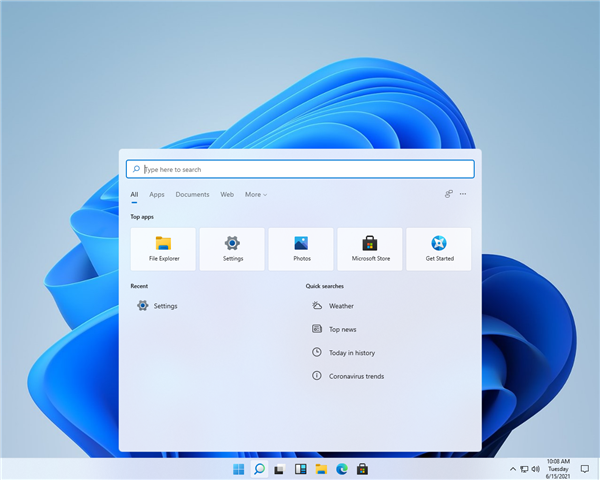Win11正式版最全升级攻略分享 100%成功绕过硬件限制!
Win11正式版本已经发布了,但是由于配置要求,很多用户无法升级到Win11正式版,这里小编为大家收集了几种可以快速升级到Win11正式版的方法,主要用于硬件不满足要求的电脑安装Win11。也可作为安装系统的入门级教程。一起来看看吧!
一、升级安装(方案1)
首先双击运行脚本skip_tpm_check_on_dynamic_update_v2.cmd
离线升级方法:使用微软原版ISO离线升级(无需解压),双击装载。然后双击ISO根目录下的setup.exe即可。
在线升级方法:
情况1)如果已经通过offlineinsiderenroll强制切换到了Beta/RP通道,升级了Win11预览版,可以直接在Windows Update中检查更新,微软虽说不给升级,但并没有限制。(注意:如果使用了offlineinsiderenroll强制切换通道后,仍不能收到推送,还需要导入一个注册表rs_prerelease-SwitchChannel.reg,使通道可以自由切换,这样就能收到推送了。)
情况2)如果你现在的系统是Win10,想采用在线升级,则运行上述批处理,等待推送(因为微软分批推送,短时间未必能收到)。
优点:可以保留现有软件、设置等;
缺点:不是全新安装,可能会有遗留的疑难杂症。
二、升级安装(方案2)
步骤1、将ISO解压到C盘以外的某目录,比如E:Win11
步骤2、将“start_setup.bat”复制到ISO解压的跟目录(与setup.exe同一目录)
步骤3、以管理员身份运行“start_setup.bat”,后续步骤一路下一步即可完成系统的升级安装或全新安装。
备注:相当于先解除限制、再运行ISO目录下的setup.exe。
优点:简便,不需要PE、U盘等
缺点:如果当前系统是32位,此方案失效。
三、全新安装(方案1)
步骤1、将ISO解压到C盘以外的某目录,比如E:Win11
步骤2、将“start_sources_setup.bat”复制到ISO解压的跟目录(与setup.exe同一目录)
步骤3、以管理员身份运行“start_sources_setup.bat“
备注:相当于先解除限制、再运行ISOsources目录下的setup.exe,此种方法虽是全新安装,但不能格式化C盘。生成的old文件夹,以后手动清理掉即可。
优点:简便,不需要PE、U盘等。与在PE下格式化安装几乎毫无区别,干净!
缺点:如果当前系统是32位,此方案失效;与PE下安装相比,唯一缺陷是不能格式化C盘。
四、全新安装(方案2)
进入Win PE下:
步骤1、将ISO解压,比如E:Win11
步骤2、将“start_setup.bat”复制到ISO解压的跟目录(与setup.exe同一目录)
步骤3、双击运行“start_setup.bat”,后续步骤一路下一步即可完成系统的升级安装或全新安装。
优点:全新安装,非常干净!
缺点:需要准备64位Win10内核的PE,所以方便性上差一些。
五、全新安装(方案3)
不借助第三方WinPE,不借助U盘等,在当前系统下,使用Dism++工具:
步骤1、运行Dism++x86.exe,左上角恢复功能→在RE中运行。稍等片刻自动重启进入RE环境。
步骤2、使用左侧“工具箱”中的“系统还原”。依次设置5项内容:选择install.wim路径、选择系统盘(通常是C盘,如果盘符错乱,以“浏览”看到的为准)、选择Win11的版本、添加引导、格式化。选择完毕后,点击“确定”。
优点:全新安装,非常干净!不需要第三方的PE;也不需要U盘;无论当前系统是32位还是64位,均可行。与进入PE没有区别。
缺点:需要会使用Dism++这个工具,否则白费。
说明:可能有小伙伴会说,还可以不借助任何工具,直接重启进入高级启动,运行setup.exe不行吗?可以,但是局限性很大,比如当前32位系统,就不能安装64位的Win11。(反之也不可以)
六、全新安装(方案4)
进入Win PE:
使用Dism++、WinNTSetup、CGI等工具直接部署安装,无需考虑硬件限制的问题。
优点:全新安装,非常干净!
缺点:需要会使用PE、Dism++等工具,否则白费。
七、全新安装(方案5)
改造ISO大法,需要下载工具v2.0_plus++版本:
步骤1、将原版ISO复制到W11目录下;
步骤2、运行Win_11_Boot_And_Upgrade_FiX_KiT_v2.0_plus++_by_zbezj.cmd,等待3-5分钟,生成一个新的ISO;
步骤3、将新的ISO写入U盘,U盘启动安装,即可绕过一切硬件限制。(U盘启动的制作工具很多,推荐Ventoy或Rufus,下载自行搜索)
优点:经过改造的ISO,U盘启动无需其他任何操作,与原版的安装方法一样。此外,也可以和上文方案一样,运行ISO根目录下的skip.cmd(或start_setup.bat)安装,既适用于Windows也适用于Win PE环境。还集成了Dism++工具,可以方便的调用。也就是说,改造后,上述所有方案的内容都包含在里面了,集上述所有功能于一身。
缺点:改造ISO,可能会觉得麻烦。(其实就两步、耗时3分钟,傻瓜式操作)
备注:改造ISO大法,也可把Win11的install.wim替换到Win10的ISO中,但不推荐。因为和原版ISO安装出来的不是100%一样的。
相关文章
- Win11 Canary渠道怎么转为Win11正式版
- 微软win11 22h2(22621.819)正式版ISO官方镜像下载
- Win11中文正式版下载_Win11正式版(64位专业版)系统镜像
- win11正式版(22H2)镜像哪里下载?win11正式版镜像下载详细介绍
- Win11正式版镜像下载_Win11正式版系统镜像[64位专业版]
- 微软发布正式版Win11 22621.900,一起来看看详细内容!
- Win11正式版下载_Win11最新正式版下载(支持intel vmd驱动)
- Win11最新正式版Build 22621.1105(KB5022303)发布:迎来全新任务栏
- win11正式版和预览版有什么区别?win11正式版和预览版的区别
- Win11专业版正式版(64位)中文版最新版本
- Win11正式版安装教程图解 Win11正式版最全安装教程
- Win11正式版如何固定“此电脑”到任务栏?
- Win11正式版怎么安装安卓app Win11正式版安装安卓app的方法
- Win11正式版安装安卓子系统的方法 测试阶段抢先体验
- Win11正式版网卡驱动怎么更新?Win11正式版网卡驱动更新操作方法
- Win11正式版更新修复大量问题!更新内容一览
热门教程
win11关闭windows defender安全中心的四种方法
2Win11如何关闭Defender?Windows11彻底关闭Defender的3种方法
3win10不显示视频缩略图的两种解决方法
4win10关闭许可证即将过期窗口的方法
5win11怎么切换桌面?win11切换桌面的四种方法
6win11任务栏怎么显示网速?win11任务栏显示实时网速的方法
7win11忘记pin无法开机的三种最简单办法
8安装NET3.5提示0x800f0950失败解决方法
9Win11移动热点不能用怎么办?移动热点不工作怎么办?
10Win11如何打开预览窗格?Win11显示预览窗格的方法
装机必备 更多+
重装教程
大家都在看